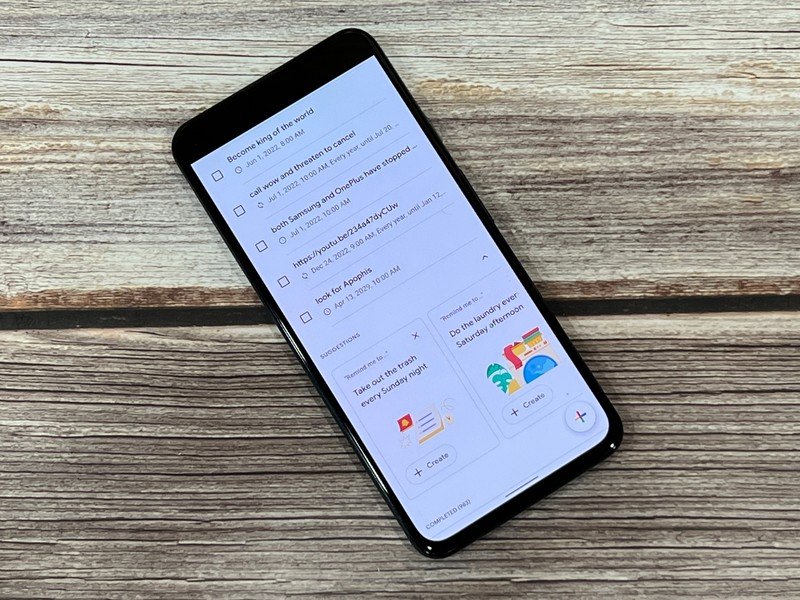Fuente: Adam Doud / Android Central
Los recordatorios son una de nuestras funciones favoritas del ecosistema de Google. Solo pedirle a su teléfono Android que recuerde una tarea para usted es poderoso. Puede solicitar recordatorios únicos o recordatorios recurrentes. Incluso puede configurar recordatorios en el futuro para recordar que debe descargar y recargar la central eléctrica que guarda en el maletero de su automóvil. Cualquiera que sea el caso, los recordatorios son increíbles.
Llegará un momento en el que tendrás que gestionar esos recordatorios. Quizás sea solo para cambiar la hora, o ya no necesita un recordatorio recurrente. Recientemente, Google facilitó todo esto y le mostraremos cómo.
Cómo acceder y administrar los recordatorios del Asistente de Google
Google te ofrece un pequeño panel de control que puedes usar para administrar tus recordatorios. Para comenzar, abra su aplicación de Google.
Ofertas de VPN: licencia de por vida por $ 16, planes mensuales a $ 1 y más
- Toque su Foto de perfil en la esquina superior derecha.
- Grifo Recordatorios. Nota: Puedes omitir estos pasos diciendo “OK, Google, abre mis recordatorios”.
Aquí verá una lista de recordatorios vencidos o próximos. Cada recordatorio tiene una casilla de verificación junto a él. Puede completar recordatorios tocando la casilla de verificación.
Cómo agregar un recordatorio
Por supuesto, en cualquier momento, puede agregar un recordatorio diciendo: “Ok Google, recuérdame en cualquier fecha y en cualquier momento para hacer lo que sea”. Si desea agregar un recordatorio manualmente, aquí le mostramos cómo.
- Toque en el + en la esquina inferior derecha.
- Complete los distintos campos, incluidos Título, Tiempo (o Lugar), y el Fecha y Tiempo (o Localización).
- Grifo Ahorrar.
Cómo borrar un recordatorio
Si desea eliminar un recordatorio sin marcarlo como completo, o si necesita cambiar algo al respecto, puede tocar el texto del recordatorio. Eso abrirá un cuadro de diálogo donde puede cambiar algo o eliminar todo el recordatorio.
- Toque el texto de un recordatorio para abrirlo en un nuevo diálogo.
- En este cuadro, puede cambiar lo que desee o pegar el Basura icono para eliminar todo el recordatorio.
Otras notas sobre recordatorios
En la parte inferior de la lista de recordatorios hay algunas sugerencias para configurar recordatorios, como Entrena todas las mañanas o Saca la basura todos los domingos por la noche. Puede tocar + Crear en la parte inferior de cada una de estas sugerencias, y el recordatorio se crea instantáneamente.
Si elimina un recordatorio, desaparecerá. No hay deshacer, ni ningún tipo de recuperación, así que asegúrate. Si marca un recordatorio como completo, aún puede recuperarlo tocando en Terminado al final de la lista. Los recordatorios completados se ordenan por la fecha en que se completaron, con el más reciente en la parte superior. Puede tocar el marca de verificación en la parte delantera del recordatorio para eliminarlo y marcarlo como incompleto para volver a colocarlo en la lista de recordatorios.